Per chi utilizza account Microsoft Exchange (di fatto indirizzi di posta di Microsoft 360) configurati su Mozilla Thunderbird attraverso l’add-on ExQuilla, in questi giorni avrà ricevuto sicuramente un avviso di scadenza della licenza, seppur fino ad ora gratuito.

La questione nasce dal fatto che l’autore dell’add-on ha passato lo sviluppo alla società tedesca Beonex che ha pensato bene di farlo pagare 10€ annui.
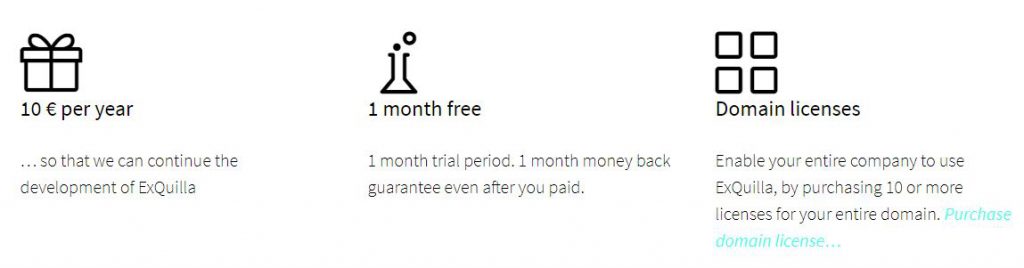
Per chi non volesse spendere tale cifra esiste una alternativa altrettanto valida, in realtà migliore in quanto gestisce anche i calendari, chiamata DevMail. Si tratta di un applicativo da installare sul pc client (ma vi è anche una versione server) in cui è installato Thunderbird (quindi non si tratta di un add-on) che funge da server locale restando in ascolto su alcune porte del client.
Una volta scaricato il sito dal sito ufficiale (in questo caso la versione locale Workstation) e terminata l’installazione avendo cura di selezionare l’opzione di avvio allo startup del computer, l’unico dato da modificare nella schermata principale è l’ URL OWA di Exchange che attualmente per Microsoft 360 corrisponde a https://outlook.office365.com/EWS/Exchange.asmx
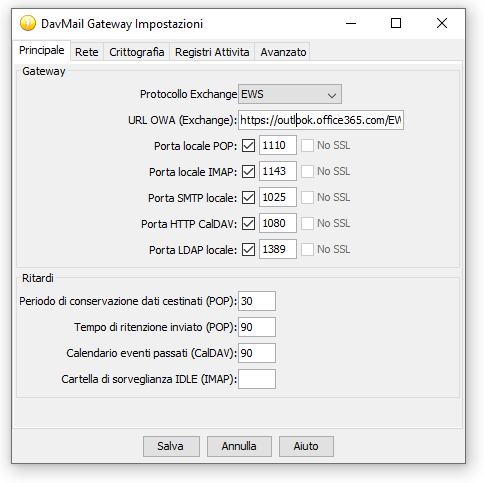
A questo punto basterò accedere a Thunderbird e configurare un nuovo account IMAP avendo cura di alcuni elementi:
- Specificare l’hostname IMAP come “localhost” (il pc su cui è installato DevMail)
- Specificare l’hostname SMP come “localhost” (il pc su cui è installato DevMail)
- Specificare la porta IMAP come “1143” (quella di default di DevMail)
- Specificare la porta SMTP come “1025” (quella di default di DevMail)
- Specificare l’SSL IMAP come “none”
- Specificare l’SSL SMATP come “none”
- Specificare l’autenticazione IMAP come “normal password”
- Specificare l’autenticazione SMTP come “autodetect”
- Eseguire il “Re-Test” e confermare
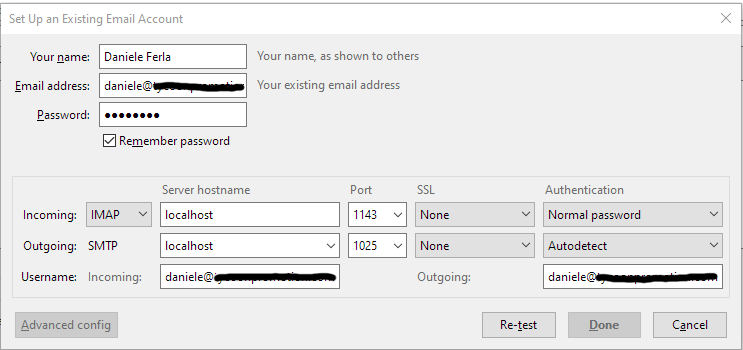
A questo punto sarà possibile utilizzare il proprio account di posta Microsoft 360 su Thunderbird in maniera completamente gratuita e semplice da configurare.